Kā atcelt sapulci programmā Outlook
Kas jāzina
- Atcelt: Skatīt Switcher > Kalendārs > izvēlieties sapulci. Iekš Tikšanās cilne > Atcelt sapulci >norādiet iemeslu > Sūtīt atcelšanu.
- Atkārtotas tikšanās: Kalendārs > izvēlieties sapulci > Tikai šis. Tikšanās notikums > Atcelt sapulci > Dzēst. Norādiet iemeslu > Sūtīt.
- Lai pārplānotu: atveriet kalendāru un izvēlieties sapulci. Mainiet jebkuru informāciju un sniedziet paskaidrojumu. Nospiediet Sūtīt atjauninājumu.
Šajā rakstā ir paskaidrots, kā atcelt sapulces Outlook, tostarp atkārtotas sapulces, dalībnieku noņemšana un pārplānošana. Šajā rakstā sniegtie norādījumi attiecas uz Outlook for Microsoft 365, Outlook 2019, Outlook 2016 un Outlook 2013.
Atceliet sapulci
Lai atceltu sapulci un noņemtu to no kalendāra Outlook darbvirsmas lietotnē:
-
Dodieties uz Skatīt Switcher un atlasiet Kalendārs.
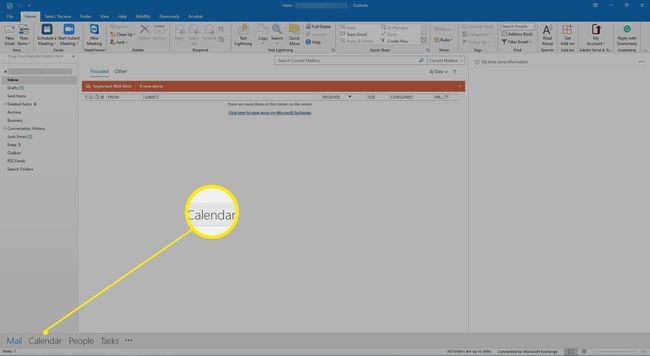
-
Atrodiet sapulci kalendārā un veiciet dubultklikšķi uz sapulces.

-
Iekš uzaicinājums uz tikšanos, dodieties uz Tikšanās cilni un atlasiet Atcelt sapulci. Sapulces uzaicinājums mainās uz sapulces atcelšanu.
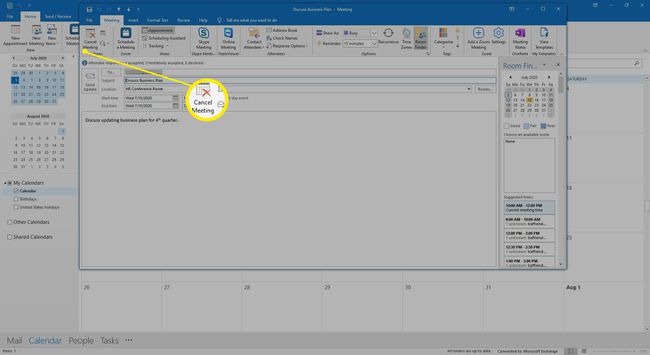
-
Sapulces atcelšanā ievadiet ziņojumu, kurā paskaidrots sapulces atcelšanas iemesls.

-
Izvēlieties Sūtīt atcelšanu.
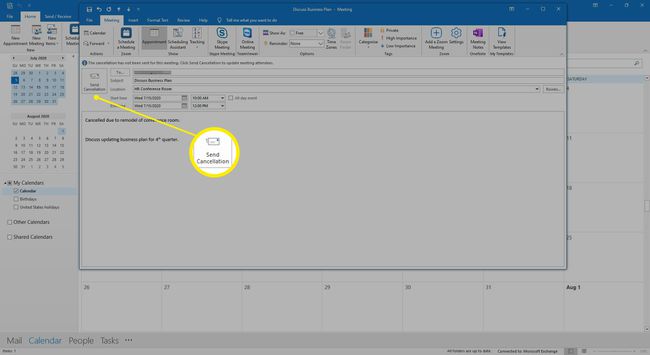
Sapulce tiek noņemta no kalendāra, un dalībnieki saņem e-pasta ziņojumu par atcelšanu, tāpat kā jūs saņemat sapulces atgādinājums.
Atceliet individuālo periodisko sapulci
Ja jums ir jāatceļ tikai viena sapulce no periodisko sapulču kopas, atlasiet šo sapulci kalendārā, lai to noņemtu.
Lai atceltu atsevišķu sapulci periodisko sapulču komplektā, veiciet tālāk norādītās darbības.
-
Dodieties uz kalendāru un atlasiet periodisko sapulci, kuru vēlaties atcelt.
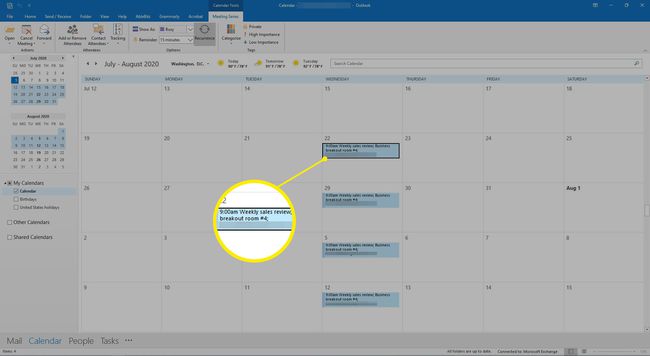
-
Kad tiek prasīts, atlasiet Tikai šis.
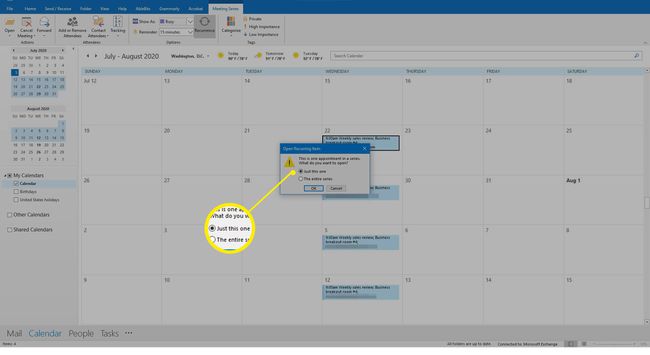
-
Dodieties uz Tikšanās notikums cilni un atlasiet Atcelt sapulci.
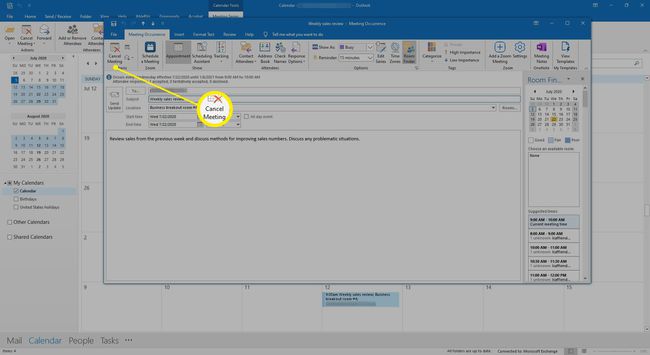
-
Apstipriniet dzēšanu sapulcē, atlasot Dzēst šo gadījumu.
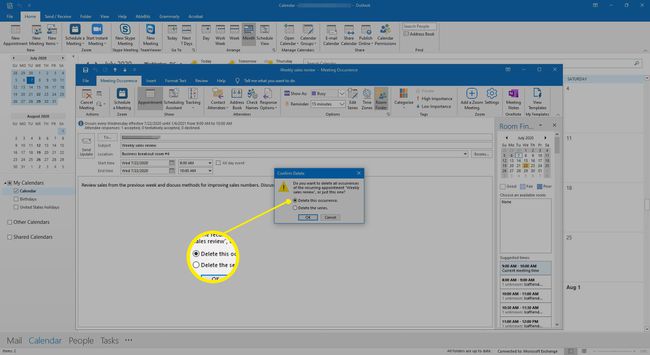
-
Sapulces atcelšanā uzrakstiet ziņojumu, kurā paskaidrots atceltās sapulces iemesls.

-
Izvēlieties Sūtīt atcelšanu.

Sapulce tiek noņemta no kalendāra, un sapulces atcelšana tiek nosūtīta dalībniekiem.
Atceliet turpmākās atkārtotās sanāksmes
Ja iestatāt sapulču sēriju, kas atkārtojas līdz noteiktam datumam nākotnē, un vēlaties atcelt visas šīs sapulces, nosūtiet sapulces atjauninājumu ar jaunu sērijas beigu datumu.
Lai atceltu atkārtotas sapulces pēc noteikta datuma:
-
Dodieties uz Kalendārs un veiciet dubultklikšķi uz jebkuras sērijas sanāksmes.
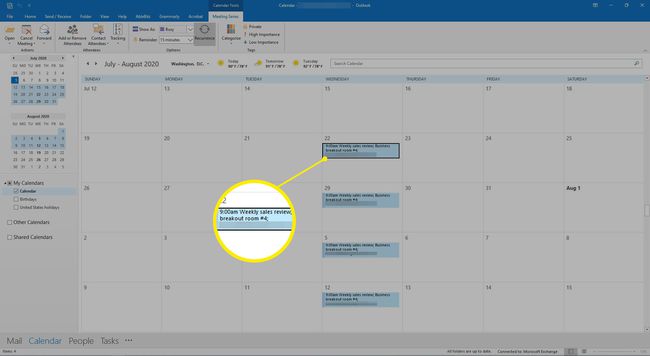
-
Iekš Atveriet periodisko vienumu dialoglodziņā atlasiet Visa sērija un atlasiet LABI.
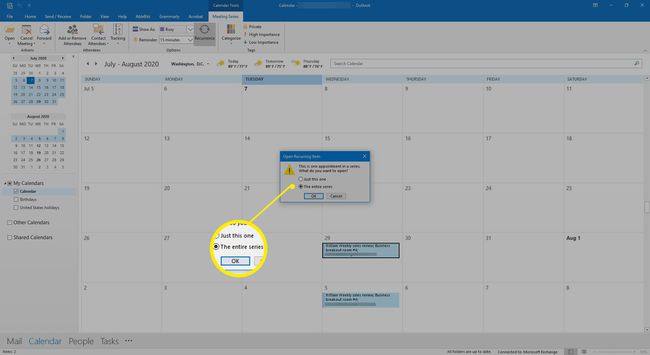
-
Sapulces uzaicinājumā atlasiet Atkārtošanās.
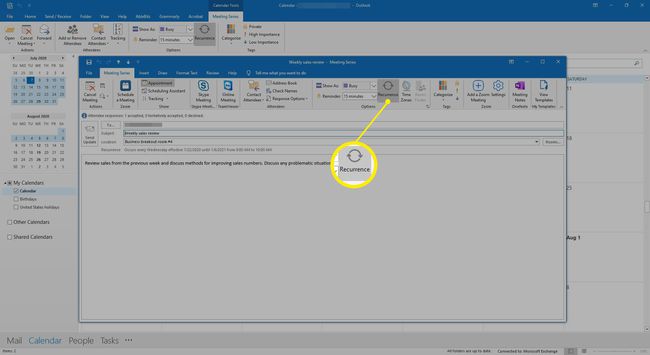
-
Iekš Tikšanās atkārtošanās dialoglodziņā atlasiet Beidzot un ievadiet datumu, kas ir pirms datuma, kurā vēlaties rīkot pēdējo sapulci.
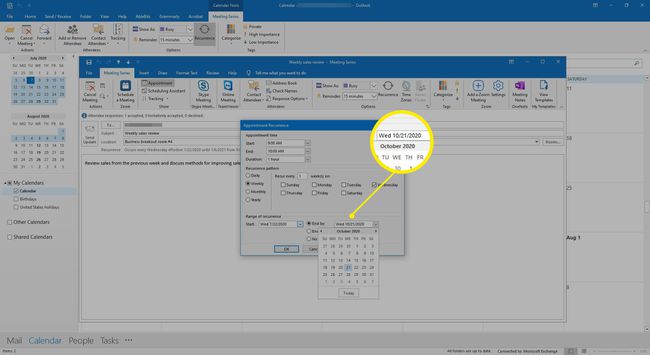
-
Izvēlieties labi.
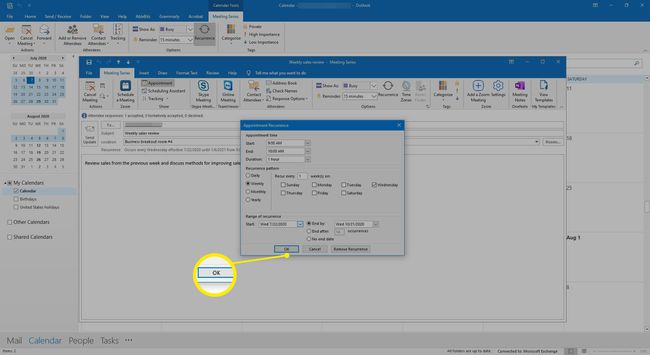
-
Ziņojumu apgabalā izveidojiet ziņojumu visiem dalībniekiem, norādot, kāpēc nākamās sapulces tiek atceltas.
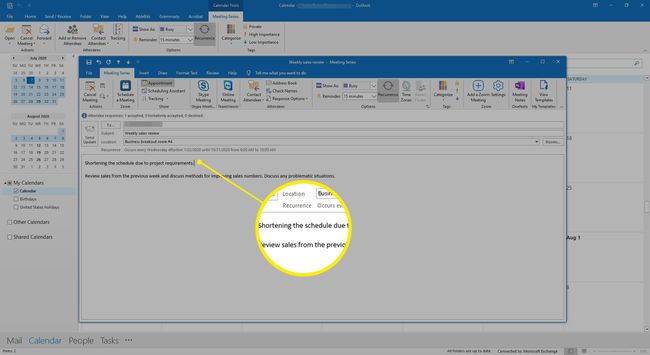
-
Izvēlieties Sūtīt atjauninājumu.

-
Periodiskās sapulces, kas ir pēc beigu datuma, tiek noņemtas no kalendāra, un dalībniekiem tiek nosūtīts atjauninājuma e-pasta ziņojums.
Šī pieeja vislabāk darbojas sapulcēm, kurās sērijā netiek veiktas lielas modifikācijas, jo atjauninājums ar atpakaļejošu datumu maina dalībnieku kalendārus.
Pārplānojiet tikšanos
Kad plāni mainās un jūs vēlaties mainīt laiku vai datumu a sapulce ieplānota programmā Outlook, pārplānojiet to.
Lai pārplānotu sapulci Outlook darbvirsmas lietotnē:
-
Dodieties uz kalendāru un veiciet dubultklikšķi uz sapulces.

-
Mainiet datumu, laiku un jebkuru citu mainīto sapulces informāciju.

-
Izveidojiet ziņojumu, kurā izskaidrotas izmaiņas.
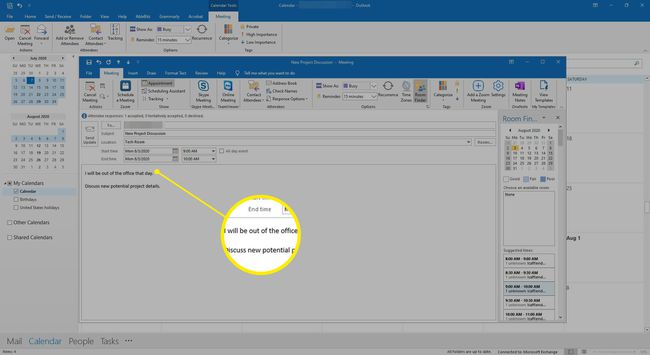
-
Izvēlieties Sūtīt atjauninājumu.
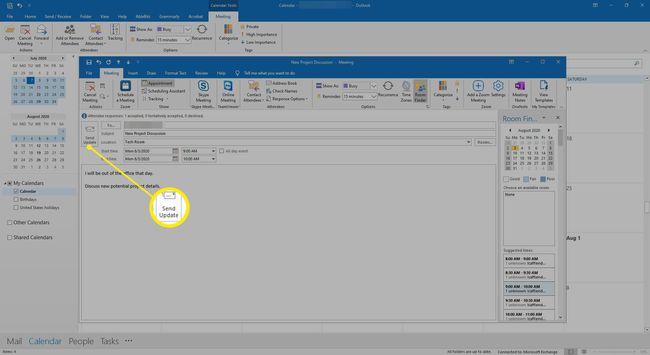
Kalendārā tiek mainīta sapulces informācija, un dalībniekiem tiek nosūtīts sapulces atjauninājuma e-pasta ziņojums.
Noņemiet dalībnieku no sapulces
Ja kāds nevar ierasties sapulcē, noņemiet šo personu no sapulces uzaicinājuma.
Lai noņemtu dalībnieku:
-
Dodieties uz kalendāru un veiciet dubultklikšķi uz sapulces.
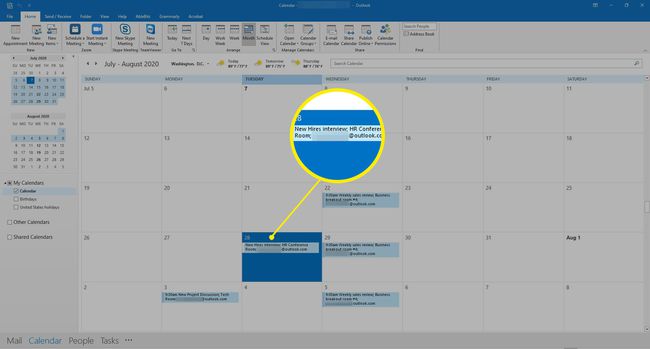
-
Sapulces uzaicinājumā dodieties uz Plānošanas palīgs cilne.
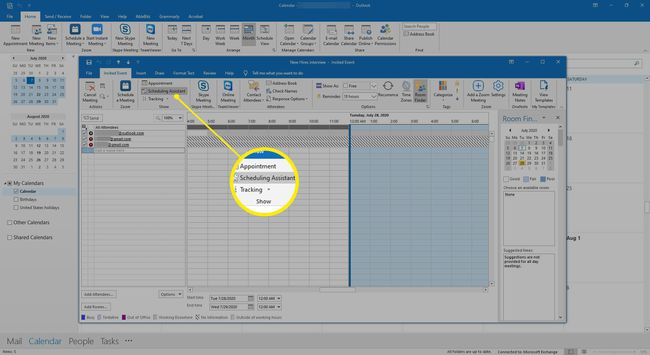
-
Iekš Visi apmeklētāji sarakstā noklikšķiniet, lai notīrītu izvēles rūtiņu blakus personai, kuru vēlaties noņemt.
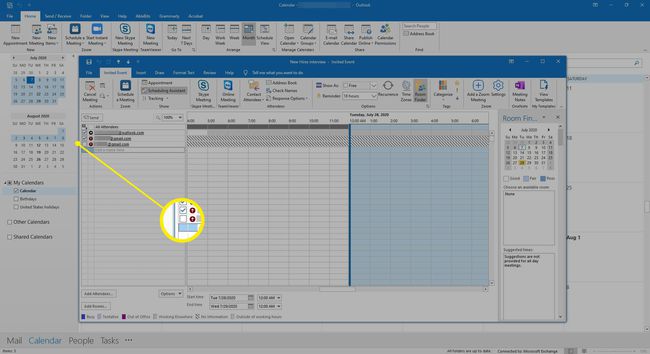
-
Izvēlieties Sūtīt.
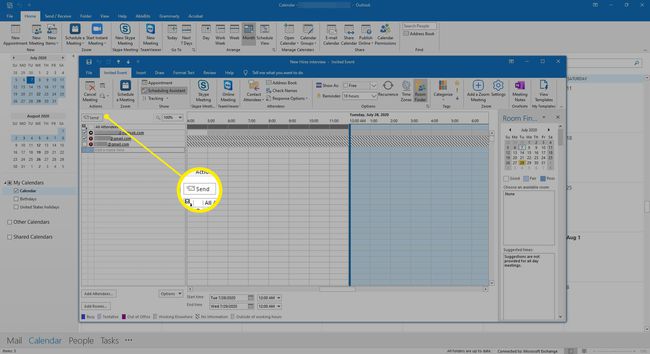
-
Iekš Nosūtīt atjauninājumu dalībniekiem dialoglodziņā izvēlieties kādu no Sūtīt atjauninājumus tikai pievienotajiem vai izdzēstajiem dalībniekiem vai Nosūtiet atjauninājumus visiem dalībniekiem.
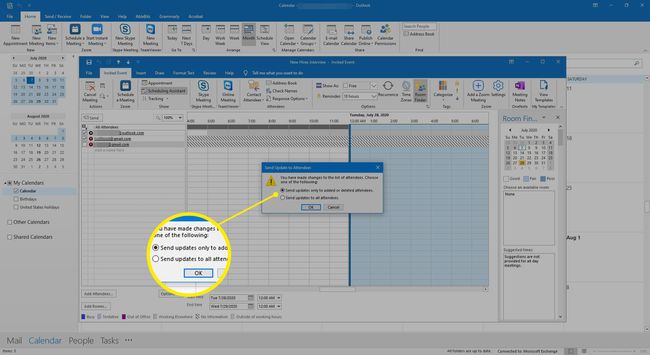
-
Izvēlieties labi.
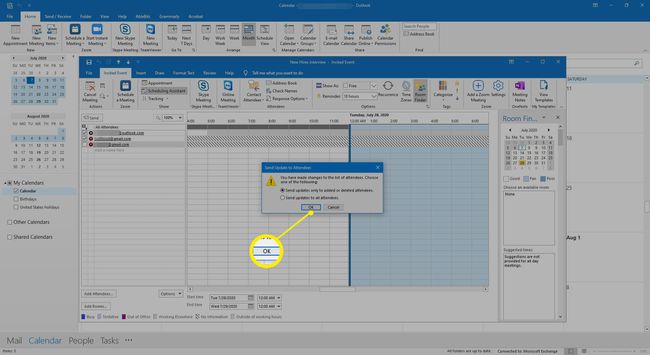
Sapulces atjauninājums tiek pārraidīts atlasītajiem dalībniekiem.
